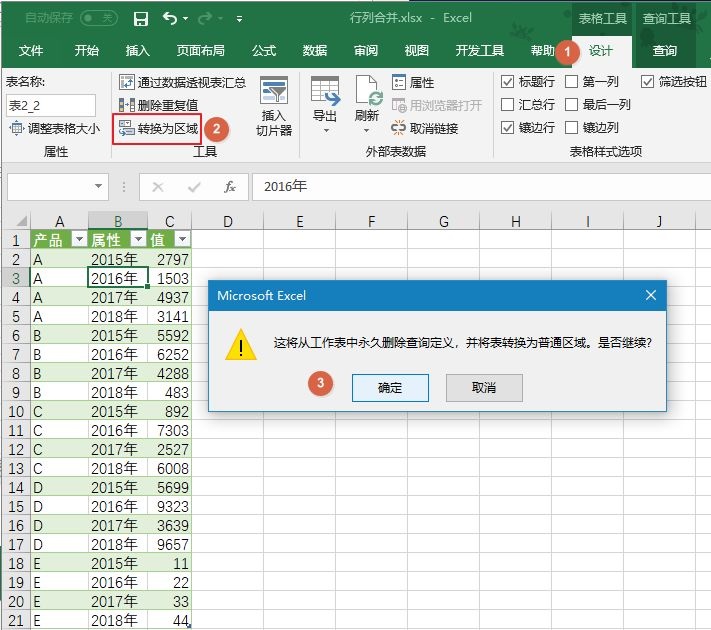怎么轉換excel數據格式?問題情境
有時候為了分析數據的需要,表格格式要做變化。如下樣表,需要將左側表格轉換為右側表格,有什么方法呢?
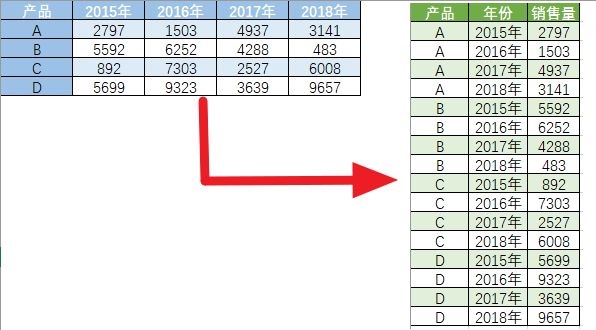
當然復制—粘貼除外!數據量大,復制粘貼也不現實,而且萬一數據區增加數據,又得重新復制粘貼。
Excel2016的【數據查詢】(PowerQuery)中提供了實現數據表快速轉換功能。
實現方法
第一步:打開【PowerQuery編輯器】
鼠標定位在數據表中任意位置,選擇【數據】——【自表格/區域】(有的版本是【從表格】):
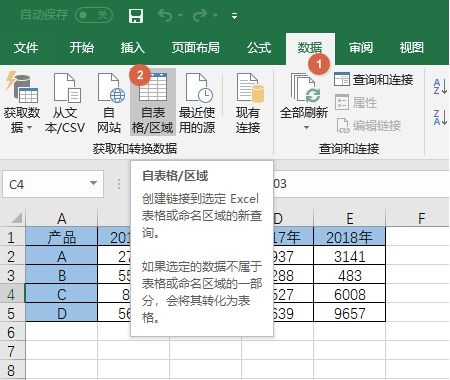
此時,會將原數據區自動創建為“表”樣式,如下圖,點擊【確定】,此時會自動打開【PowerQuery編輯器】:
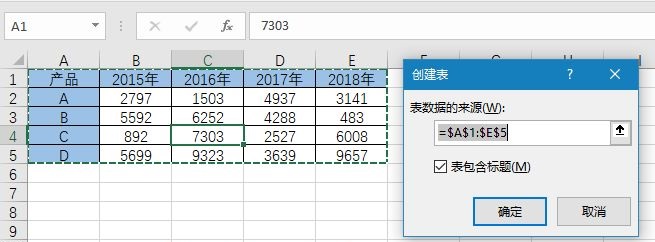
第二步:逆透視列
在打開的【PowerQuery編輯器】工具窗中,選中第一列數據,選擇【轉換】——【逆透視列】——【逆透視列其他列】,如下圖:

此時,會發現數據表樣式發生了轉換,如下圖:

第三步:關閉【PowerQuery編輯器】,上載數據
在上一步轉換好的表格中,選擇【開始】——【關閉并上載】,即可生產如下數據表:

此種方法轉換的表格,如果在原數據表中添加數據,轉換后的數據表也可實現數據時時刷新添加。
如下圖,原數據表中增加一行數據:
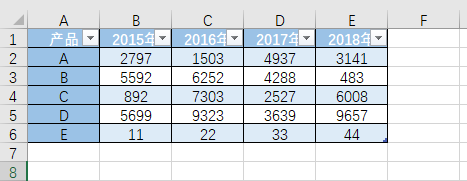
轉換后的數據表,點擊浮動【表格工具】中的【設計】——【刷新】,即可實現更新:

數據轉換以后,如果想恢復數據原始狀態,可選擇浮動工具【表格工具】——【設計】——【轉換為區域】,如下圖:
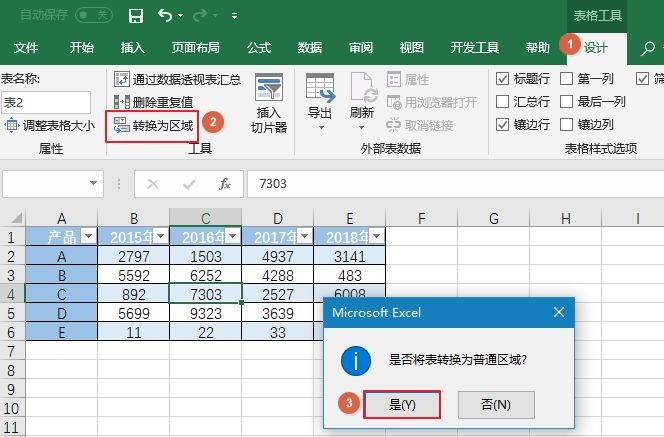
這樣將數據由“表”轉換回普通區域,如果再添加數據,生成的轉換以后的新數據表將不能隨之更新。
如果也想將生成的新數據表變換成為普通數據區域,也可用浮動工具【表格工具】——【設計】——【轉換為區域】,如下圖: